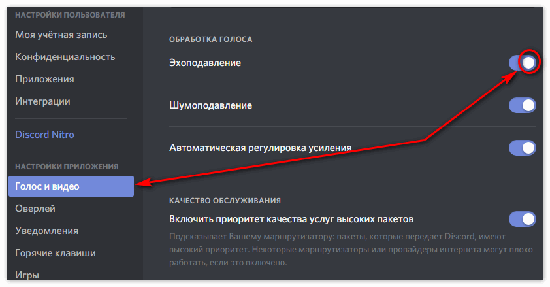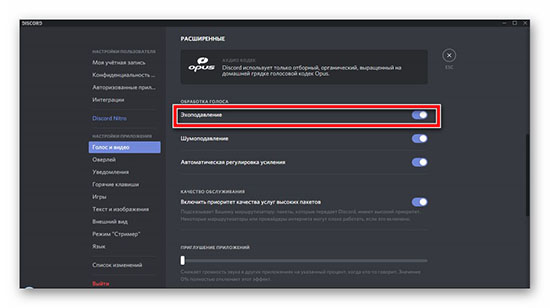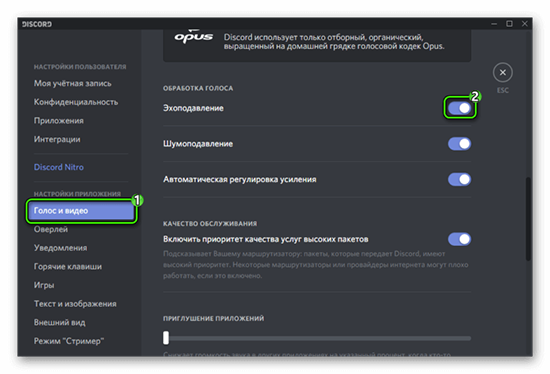что делать если в дискорде повторяется голос
Как просто убрать эхо в Дискорде
Голосовое общение в Discord — почти основной и главный способ коммуникации в мессенджере: каналы переполнены желающими обсудить новости в режиме реального времени, или вместе с виртуальными союзниками добиться очередных побед в многопользовательских развлечениях. Но долгожданным разговорам часто мешают проблемы: у кого-то микрофон захватывает посторонние шумы, а в каких-то чатах сильно мешает эхо. И, если посторонние звуки еще регулируются снижением громкости, то с раздвоением передаваемого аудио сигнала предстоит разбираться по инструкции, представленной ниже.
Причины дублирования звука:
Настройка подавления эхо в Discord
Параметры, связанные с передачей звука, в мессенджере расположены за значком в виде «шестеренки», выбираемой в нижней левой части интерфейса (рядом с никнеймом и иконками, разрешающими активировать или деактивировать микрофон и наушники).
Discord сразу отобразит контекстное меню в левой части интерфейса. Там же появится и пункт «Голос и видео», предназначенный, в том числе, и для настройки самого микрофона.
Сверху предусмотрены параметры, разрешающие выбрать режим ввода («Активация по голосу» или «Режим рации»), и настроить чувствительность передачи звука.
Чуть ниже располагается меню «Расширенные» опции, включающие «Эхоподавление» и «Шумоподавление» в разделе «Обработка голоса». После активации дополнительных технологий, Дискорд рекомендуется перезагрузить, а произошедшие перемены проверить в меню «Настройки» в подменю «Голос и видео», где предусмотрен тест для проверки микрофона.
Смена параметров микрофона в Windows
Discord не единственный способ настроить микрофон. Дополнительные опции предусмотрены и внутри операционной системы от Microsoft. Достаточно открыть раздел «Параметры» (поиск в меню «Пуск»), а после выбрать «Система» в левой верхней части интерфейса.
Следующий шаг — выбор в левой части интерфейса пункта «Звук». Далее в правой части окна нужно выбрать раздел «Свойства устройства».
Система отобразит текстовое поле для смены названия микрофона, разрешит провести тест оборудования, а заодно — раскрыть «Дополнительные параметры звука».
Последний пункт скрывает ряд технологий, заложенных производителем, а также и поставщиками звуковых эффектов (вроде Realtek). Достаточно открыть пункт «Улучшения», а после необходимо проставить галочки напротив пунктов «Подавление шума» и «Подавление эхо».
Кроме смены настроек в Windows, не помешает и обновить драйвера для оборудования. Но заглядывать на сайт к производителю, и часами рыскать в поисках подходящего программного обеспечения, совсем необязательно.
Driver Booster в автоматическом режиме найдет недостающие файлы, а после сам распакует и разместит их в подходящей директории.
Решение проблем со звуком на iOS и Android
Как и на ПК, общаться через Дискорд на мобильных операционных системах, геймеры предпочитают не через динамики и микрофоны, а с помощью стороннего оборудования, включающего гарнитуры и беспроводные наушники. В результате эхо периодически появляется еще и на iOS и Android. Проблема решается тремя способами:
Если звук продолжается двоиться, то вариантов действий несколько: сброс iOS или Android до заводских настроек; обращение в сервис; загрузка бета-версии мессенджера из сторонних источников (вариант неактуален для техники от Apple).
Видео по теме
Как убрать эхо в Дискорде?
Порой у пользователя может возникнуть такой вопрос: как убрать эхо в Дискорде? Этот звуковой дефект не столь ярко и часто выражен, но в отдельных случаях все-таки может не просто действовать на нервы, но и вовсе препятствовать нормальному общению в чате.
Убираем эхо
Что касается того, каким образом можно убрать эхо в Дискорде, то это сделать можно даже как минимум двумя способами: из самой программы и из настроек микрофона.
В первом случае потребуется:
В большинстве случаев после проделанных манипуляций эхо убирается. Но бывает и так, что этого недостаточно.
И тогда потребуется дополнительно произвести настройки микрофона внутри самой операционной системе. Для этого:
Остается лишь на всех окнах нажать кнопку ОК.
Что еще здесь можно настроить?
Кстати говоря, описанное выше диалоговое окно в Дискорде позволяет произвести еще массу интересных и полезных настроек, которые могут пригодиться, если требуется ответ на вопрос: не слышу людей в Дискорде – что делать? Прежде всего, рекомендуется проверить, какое аппаратное оборудование используется программой. Это делается в самом верхнем выпадающем меню. Здесь же можно настроить уровень чувствительности микрофона и уровень громкости динамиков. Можно также активировать систему шумоподавления. Особенно актуально будет это для не слишком качественных гарнитур. Достаточно просто передвинуть переключатель во включенное положение. Еще один полезный момент, как настроить голос в Дискорде, — это снижение уровня громкости звуков, исходящих из других приложений, работающих фоном: мессенджеры, системные уведомление и т.д. Можно вовсе убрать все звуки, можно их только приглушить или же настроить на слышимость лишь во время разговора с собеседником. Если в вашем распоряжении не самый новый компьютер, то в случае с проблемами со звуком, возможно, поможет переключатель «Использовать старую звуковую подсистему».
Дело в том, что некоторые старые звуковые драйвера и устройства не слишком охотно взаимодействуют с современными приложениями. Так вот в Дискорде этот момент предусмотрен. Наконец, о том, как проверить звук в Дискорде. Можно, конечно, позвонить кому-нибудь и попросить прослушать тестовое сообщение. Но как быть, если звонить некому, а звук проверить нужно? Для этого все в том же диалоговом окне имеется пункт «Проверка голоса». Если его оставить включенным, то программа будет выдавать предупреждение о том, что звук в микрофоне отсутствует в случае той или иной неполадки. Проверить микрофон можно и визуально. Для этого сначала потребуется выставить переключатель во включенное положение на пункте «Автоматически определять чувствительность микрофона», а затем войти в голосовой чат. Если индикатор окрашен в зеленый цвет – значит, все в порядке, система улавливает звуки, исходящие из микрофона. В противном случае этот индикатор окрасится в красный. Как видно, способы, как убрать эхо в Дискорде, все-таки существуют. И они доступны каждому пользователю, даже самому что ни на есть начинающему.
Discord
Иногда, в Discord появляется эхо. Этот звуковой дефект раздражает и действует на нервы, потому его хочется убрать как можно быстрее.
Что же делать, если эхо в Дискорде так мешает? Ответ на этот вопрос можно найти в этой статье.
Как убрать эхо в Discord
Вариант 1
Самый простой вариант, это открыть настройки Discord и попробовать решить проблему в них. Окно настроек можно открыть, нажав на «шестерёнку» возле имени пользователя:
Тут ищем раздел «обработка голоса» и включаем «эхоподавление»:
Вариант 2
Но может случится и так, что этот способ не поможет решить проблему. В таком случае, нужно разбираться с настройками микрофона.
Для решения проблемы, надо включить «эхоподавление» в настройке микрофона внутри ОС:
Нажимаем правой кнопкой мыши на знак динамика возле часов:
Потом на «записывающие устройства»:
Правой кнопкой мыши жмём на микрофон – свойства:
В свойствах нужно выбрать раздел «улучшения» и включить в нём эхоподавление:
Как избавиться от эха на телефоне
На мобильных телефонах столкнуться с эхо можно куда чаще. Основное что нужно сделать для того, чтобы его убрать – повторить те же действия в настройкахDiscord, которые делались выше.
Если настройки в дискорде не помогли, тогда можно попробовать вариант уменьшения громкости динамиков. Если это не полностью уберёт эхо, тогда хотя бы уменьшит его.
Также, можно попробовать снять чехол с устройства. Он тоже может быть виновником появления звуковых дефектов.
Отзвук может появиться и в следствии расшатанности корпуса, или его плохого качества. В таком случае, лучший вариант – замена аппарата.
Как можно увидеть, избавиться от эха, в основном, можно довольно легко, правильно настраивая своё устройство/микрофон.
Почему в Discord слышно самого себя и как отключить эхо
Discord считается надёжным и стабильным мессенджером, но, как и у любого программного обеспечения, в ходе эксплуатации программы периодически возникают проблемы. Одна из таких проблем сводится к возникновению эха, или дублированию звука с микрофона, когда пользователь слышит значительные искажения голоса при попытках общения с собеседником.
По каким причинам появляется эхо в Discord
Главная причина возникновения эффекта эха связана с дополнительными настройками микрофона ради улучшения качества звука и связанными с этим проблемами. Выделить можно следующие факторы:
Как убрать эхо в дискорде
Как правило, перед решением проблемы необходима первичная диагностика оборудования компьютера, или мобильного устройства, а так же операционной системы. Но с вероятностью до 85% первопричиной возникновения значительной задержки звука является микрофон и устройства, отвечающие за передачу аудио. Таким образом для того, чтобы убрать эхо, необходимо детально разобрать настройку микрофона и отключить лишние эффекты, включив функцию шумоподавления. Сделать это можно как в самом дискорде, так на ПК через системные настройки.
Настройка дискорда
Если не помогло, а искажения звука остались, — нужно настраивать микрофон с ПК.
Настройки микрофона на ПК
Windows
Системная настройка микрофона позволит оптимизировать звук не только в дискорде, но и других приложениях. К примеру Skype.
Linux
Здесь всё не так просто: для улучшения качества звучания микрофона придётся использовать сервер «PulseAudio». Инструкция ниже:
Установка PulseAudio производится через терминал. Для этого введите «sudo apt update» и «sudo apt install pulseaudio».
Решение проблемы на мобильном устройстве
Здесь всё намного сложнее: на смартфонах и планшетах как с Android, так и с IOS нет прямых настроек микрофона, а общие настройки звука касаются только громкости звучания и регулировки уровня вибрации. Тем не менее, абсолютное большинство случаев возникновения эха на телефоне (планшете) связано с неисправностью динамика в результате физической поломки, или засорения. В редких случаях эхо возникает из-за нарушения герметичности корпуса, или нестабильного интернета. Как вариант можно снять чехол с устройства.
Если в первом случае пользователь может попытаться прочистить динамик, то замена цельного корпуса смартфона, или планшета является достаточно проблематичной задачей и тут уже не обойтись без сервисного центра.
Таким образом для восстановления нормальной работоспособности микрофона необходимо убедиться, что динамики мобильного устройства в полном порядке.
Если после прочистки динамиков проблема осталась на прежнем уровне (двоится звук в дискорде) — обращайтесь в сервисный центр для более глубокой диагностики устройства.
Иные способы решения проблемы
Если настройка микрофона не помогла вообще, а проблема характера «слышу сам себя в дискорде» осталась, обратите внимание на следующее:
Как убрать эхо в Дискорде
Чтобы убрать раздражающее эхо, которое слышно при разговоре двух человек, нужно сначала определить, кому оно принадлежит. Кто источник – тот и устраняет у себя помехи. Причина возникновения только одна – неправильная настройка одного из используемых элементов.
Причина может скрываться в используемой материнской плате или в дополнительной звуковой плате, которая может быть установлена в системном блоке компьютера.
Очень много зависит от самого микрофона, профессиональные модели для студийной звукозаписи требуют установку специализированого (конкретного) программного обеспечения или дополнительных примочек которые направлены на передачу голоса без искажения.
Как убрать эхо в Дискорде
Первое к чему стоит обратиться для решения возникшей проблемы, это отключение соответствующих эффектов. Для отключения потребуется перенастроить сначала Дискорд:
Если достигнутого результата оказалось недостаточно, стоит проделать еще одну дополнительную процедуру:
Теперь можно закрыть вкладку звук. Нужно сделать пробный звонок другу и проверить наличие эха. Если ни один из двух вариантов не помог, тогда следует грешить на сам микрофон или платы. Возможно, в ближайшее время необходимо произвести их замену. Но перед этим стоит попробовать одолжить новый микрофон и кого-то с близких друзей и проверить работу плат на новом устройстве. Это поможет определить, в каком направлении искать неполадку, в крайнем случае, можно всегда запустить полую переустановку системы с установкой всех драйверов с нуля.
Почему такое происходит?
Ничего вечного нет, поэтому любая техника выходит из строя по мере рабочей нагрузки на нее. Причиной возникновения эха, так же служит повторно воспроизведение звуков микрофоном. Которые поступают не только от первичного источника звук (рта), но и от колонок, которые могут находиться поблизости. В следствии получается многократное повторение, которое сливается в эхо.
Чтобы избавиться от негативного эффекта, как вариант, подключаются специальные сетки фильтры, которые дополнительно приглушают второстепенные звуки. А сам микрофон подключают к компьютеру через промежуточное устройство. Которое при помощи отдельных настроек, реагирует только конкретный уровень сигнала. Это служит гарантом чистого голоса без стороннего шума и эха.